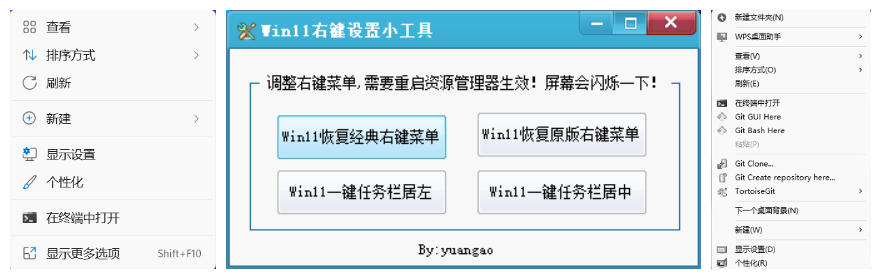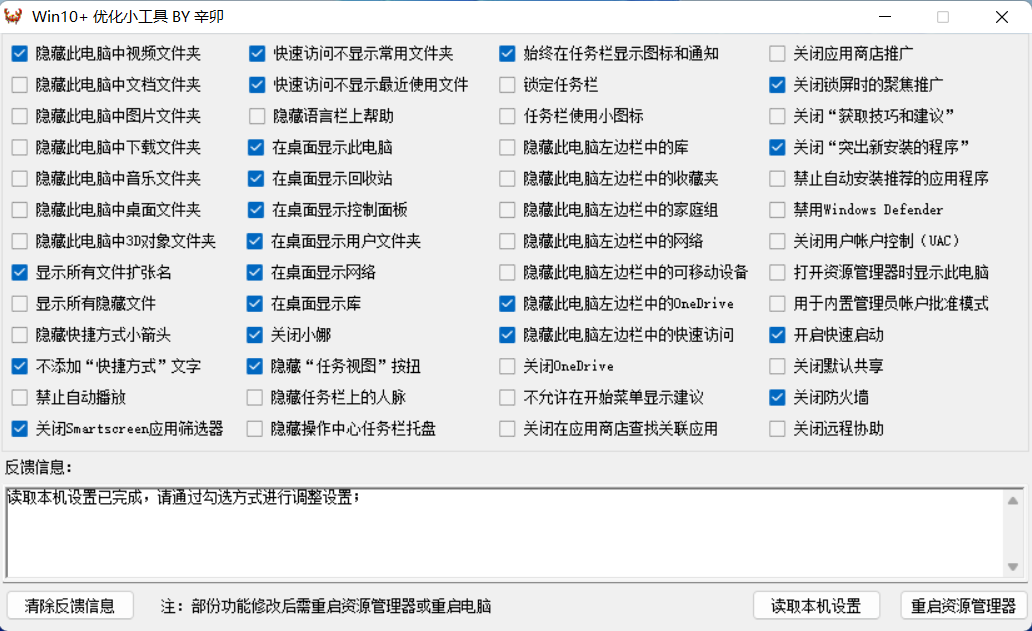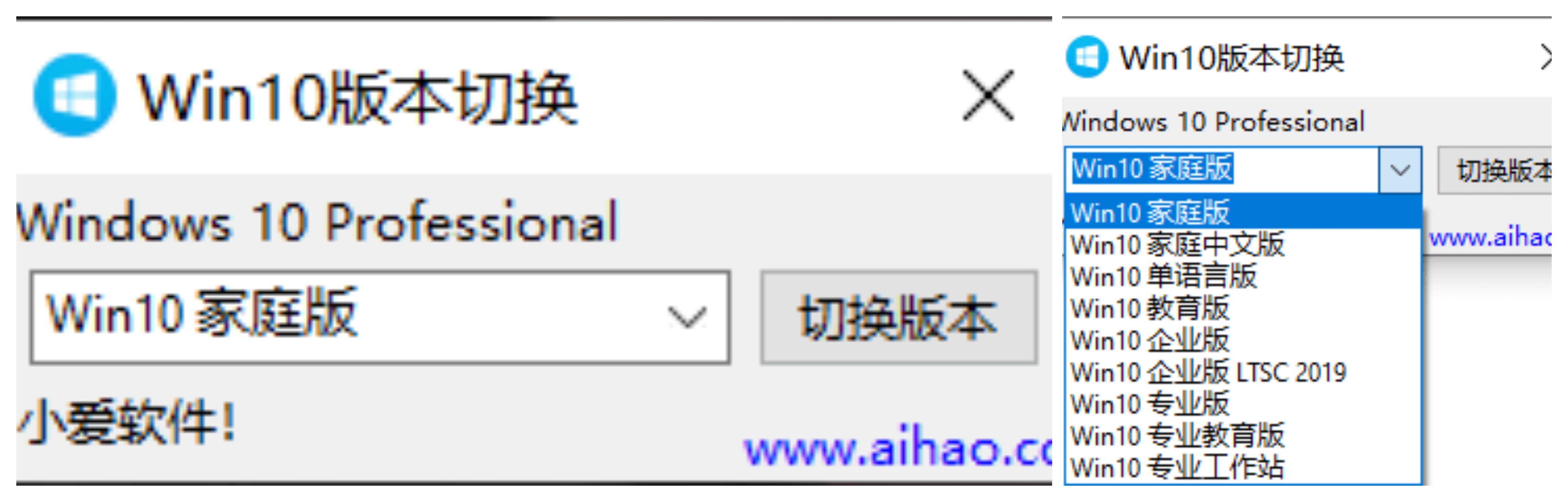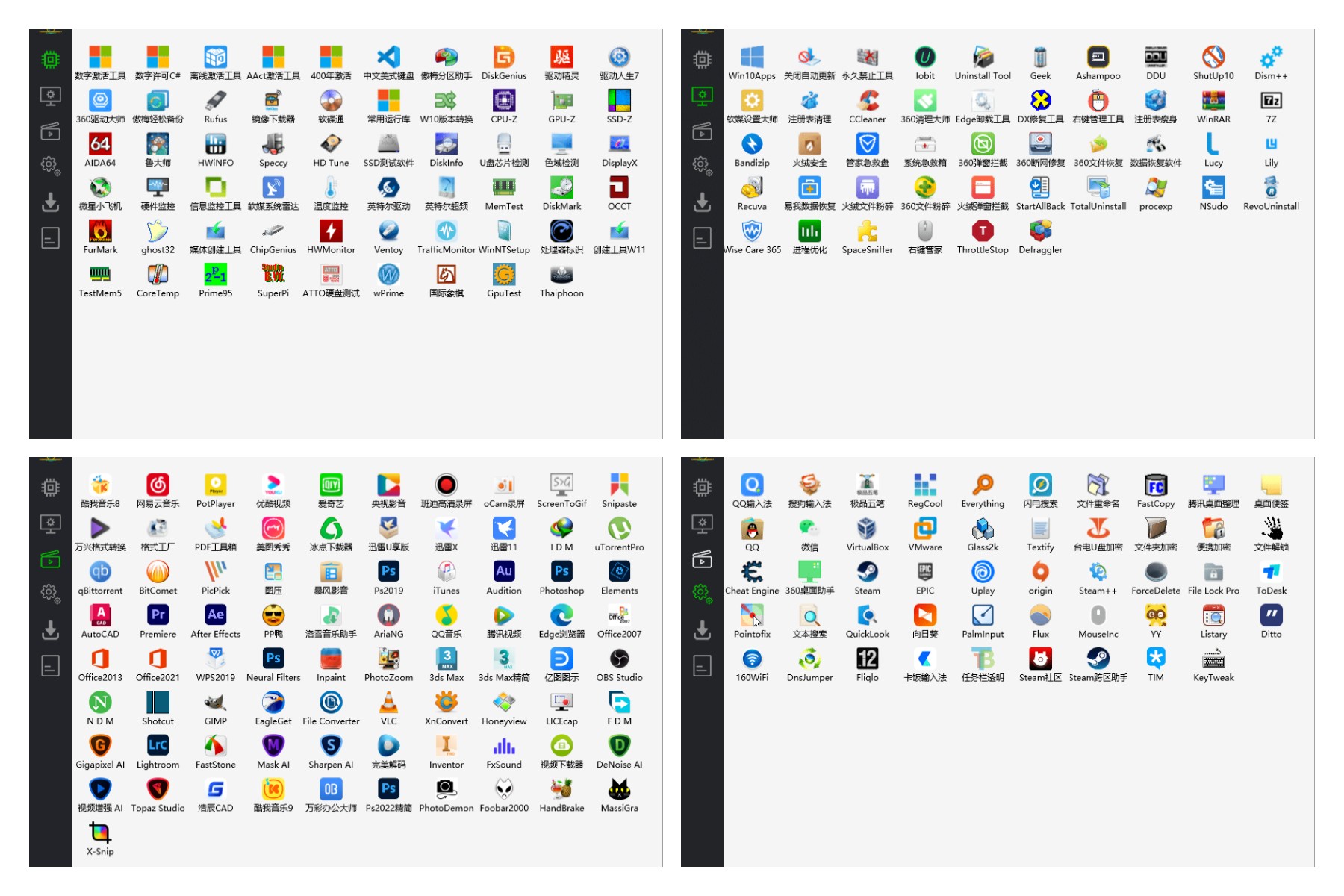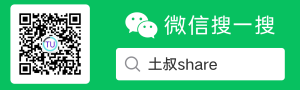一定要吹爆的4款Windows小工具,用了都说好!
前言
电脑是现代打工人必不可少的生产工具,操作系统自然也成了刚需,微软的Windows系统因为其简单易用,占据了绝大多数的市场份额。
电脑在日程使用中,总会遇到这样那样的问题,严重影响工作效率和心情,原本大家的工作就多,时间却很少,如何快速完成工作,提升效率,成了大家的刚需。
今天土叔就给大家推荐几个简单易用的电脑工具,不仅可以优化windows系统,提升系统运行效率,还可以提升大家的工作效率。
介绍
1. Win11 右键菜单全展开
使用Win11的小伙伴,可能都知道,在Win11的系统中,右键菜单变成了折叠模式,持续20多年的直接展开模式没了,是的很多快捷操作必须要多一步才能完成,特别的不方便。
但是,网友的力量是无穷的,为了让其变回原理的直接展开样式,网上流传了很多类似的直接展开小工具。
今天给大家分享的是一款国人开发的,Win11 右键小工具,使用方法非常简单,管理员方式打开软件,点击“Win11恢复经典右键菜单”即可,除了恢复右键菜单功能,还有一键调整任务栏功能,非常方便。
2. Win10+ 优化小工具
虽然Win11已经发布很长时间了,但是不可否认,win10目前仍然是最流行最好用的系统之一(当然xp,win7也很优秀),因此win10系统优化的需求依然旺盛,除了经常使用的360,腾讯电脑管家这些安全软件带有优化功能外,还有许多其他优秀的优化工具。
今天土叔给大家分享一款专注于 Win10 优化的绿色小工具,无须安装,解压即可使用,该工具优化的项目非常多,覆盖种类也很全面,包括系统组件的开启、关闭,文件夹的显示、隐藏,显示扩展名,win+e打开我的电脑等等常用操作,可以说是一款win10必备小工具。
注意:优化之前,大家最好看下系统当前的设置情况,然后再选择大家需要优化的选项,优化完成之后,一定要重启资源管理器,才能生效哦。
3. Win10版本切换工具
装系统从来都不是一个技术活,而是一个体力活,这不,土叔前几天才把系统从win11换回了win10,但是装好后发现并不是我想要的专业版本系统,这可怎么办… 不慌,作为一个软件达人,直觉告诉我,办法肯定是有的,于是去搜罗了一圈,还真发现了一个小工具,可以在无须重装系统的情况下一键切换系统版本,觉得很有用,就分享给大家。 这款版本切换工具,体积很小,只有760K,却是小身材大能量,能在win10的各种版本之间来回切换,包括家庭版、教育版、专业版等9个系统版本,可把我乐坏了,使用方法简直不要太简单,我就不说了,只要识字都会用,就是这么简单。 注意:版本切换完成后,需要重启并重新激活系统,就和全新安装的一样(当然激活软件也给大家找好了,文末有获取方法)。
4. Cloudbox(神奇工具箱)
很多时候,为了找一个好用的软件,经常会花上半天时间,下载了无数软件,看了无数小广告,冒着中病毒的风险,还不见得能找到一款称心如意的软件。 土叔最近发现了一款几乎是全能的工具箱,包含装机检测、系统常用、音影下载、其他工具,每一种都有五十个以上小工具,总共200+,涵盖了常用工具,专业工具,以及一些不常用的好工具,比如分区工具、激活工具、系统和硬件检测工具、驱动工具、拦截工具、清理工具、数据恢复工具、下载工具、截图工具、录屏工具、图像文件处理工具、文件搜索、桌面整理、远程连接工具、虚拟机等等等等,真的算是一个百宝箱,所有工具应有尽有。 还有很多小工具,就不再一个一个的介绍了,大家自行试用吧。
小结
好了,今天的小工具就介绍到这里,说实话,干货还是很多,相信也够大家折腾一阵子了,希望能够帮助到有需要的朋友,如果你觉得有用的话,欢迎点赞+再看+转发。
链接
下载链接:点击直达
想要及时了解更多好玩有趣的网站、实用的软件,扫码关注公众号,就不会错过精彩的推荐啦。
- Author: 土叔分享
- Link: https://www.tushushare.com/categories/software/4ge_windows_tools/
- License: This work is under a 知识共享署名-非商业性使用. Kindly fulfill the requirements of the aforementioned License when adapting or creating a derivative of this work.